Када купујете било коју претплату од Одноклассники-а, укључујући музичку претплату, њен трошак ће се теретити са картице месечно без икаквих упозорења. Ако желите да се одјавите, одјавите се путем своје странице на друштвеној мрежи. За то постоји неколико метода, о којима ће бити речи у наставку.
Комплетна верзија сајта
Ако често користите пуну верзију веб странице Одноклассники, пријављујући се на свој лични профил, на пример, путем рачунара или лаптопа, отказивање претплате на музику у овом случају се врши у буквално три једноставна клика, са којима свако може да се носи.
- Отворите врпцу и идите кроз леву плочу до одељка „Уплате и претплате“.
- Овде у блоку „Претплате на плаћене функције“ наћи „Музика без ограничења“ и кликните на наслов на који је могуће кликнути „Откажи претплату“.
- Појавиће се додатни прозор у којем се од програмера тражи да наведу разлог отказивања ове плаћене опције. Можете потврдити поља која се примењују, а затим кликнути „Откажи претплату“.
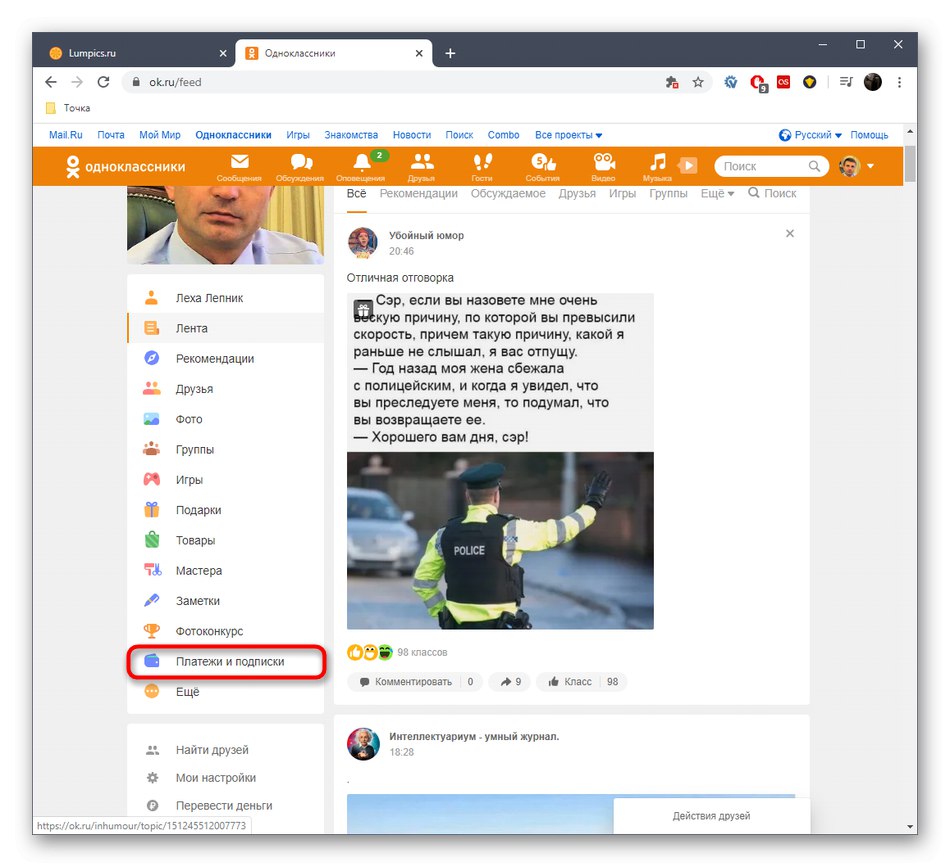
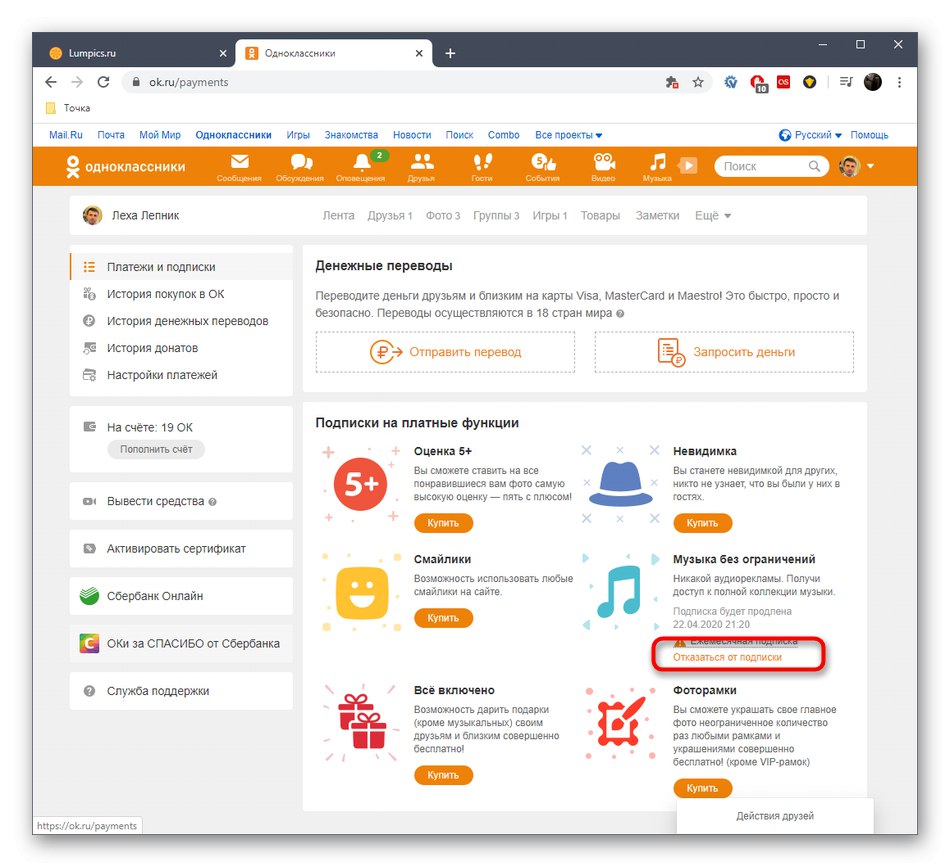
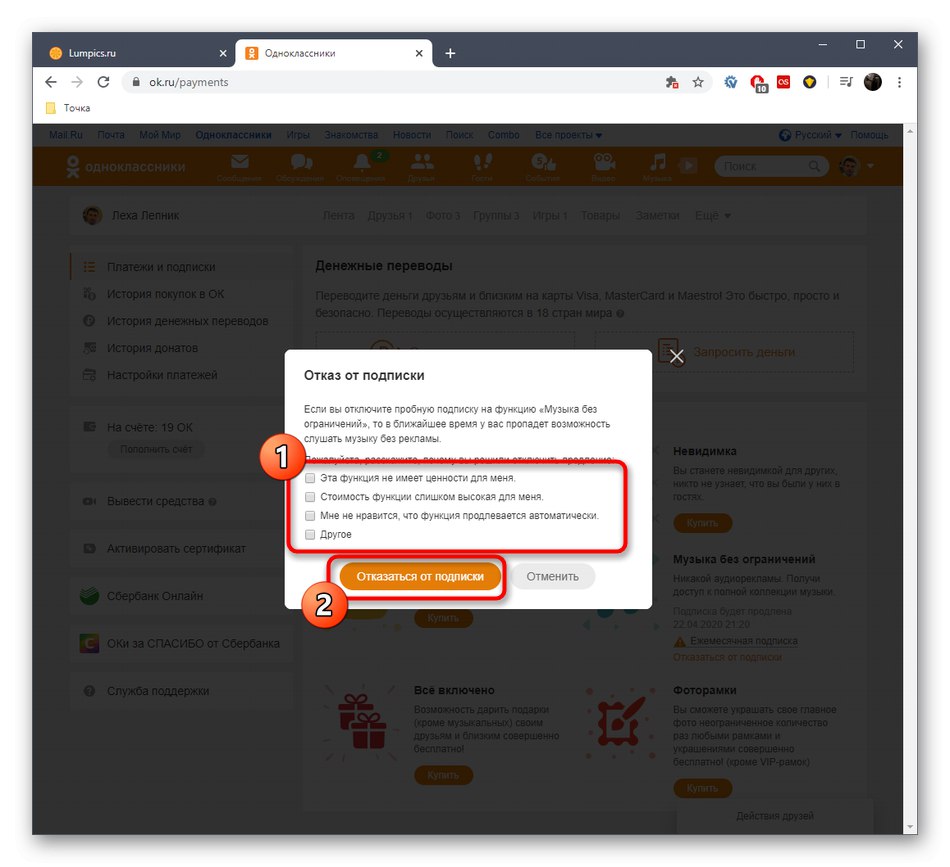
Од овог тренутка новац са картице више неће бити аутоматски терећен сваког месеца, а претплата ће трајати до последњег дана, што ће бити записано у блоку „Музика без ограничења“... Ако требате поново да омогућите ову опцију, мораћете поново да се претплатите преко већ повезане или било које друге банковне картице.
Апликација за мобилне уређаје
Власници мобилне апликације дотичне друштвене мреже мораће да се придржавају приближно истог алгоритма, с обзиром на карактеристике интерфејса. Имајте на уму да постоје две различите методе за навигацију до одговарајућег одељка, од којих један може нестати у новим верзијама програма, па предлажемо да их размотримо заузврат.
1. метод: Мени „Плаћања и претплате“
Прво желимо да разговарамо о најједноставнијем начину да пређемо на одељак који нас данас занима. Да бисте то урадили, довољно је да отворите главни мени и изаберете одговарајућу ставку, што се ради овако:
- Покрените мобилну апликацију, унесите свој лични профил и кликните на одговарајућу икону да бисте отворили главни мени.
- Овде нас занима ставка „Уплате и претплате“.
- У прозору који се појави пређите на картицу „Плаћене функције“.
- Сиђи доле, нађи „Музика без ограничења“ и тапните на натпис „Откажи претплату“.
- Изаберите разлог отказивања функције, а затим потврдите отказивање.
- Одмах ћете примити обавештење да је претплата деактивирана, а на екрану ће се приказати период до ког је тренутна опција у активном режиму.
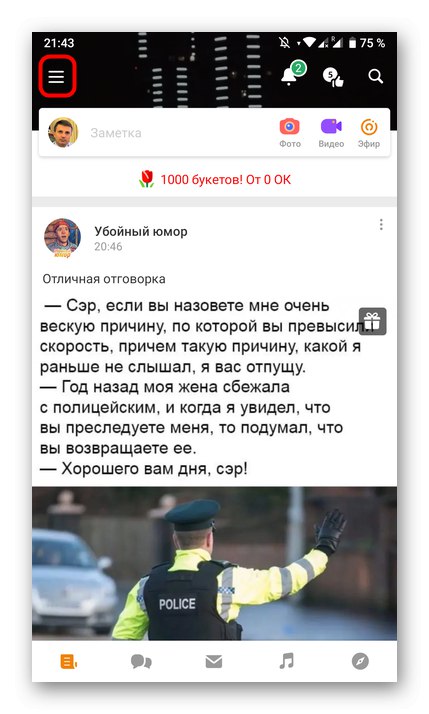
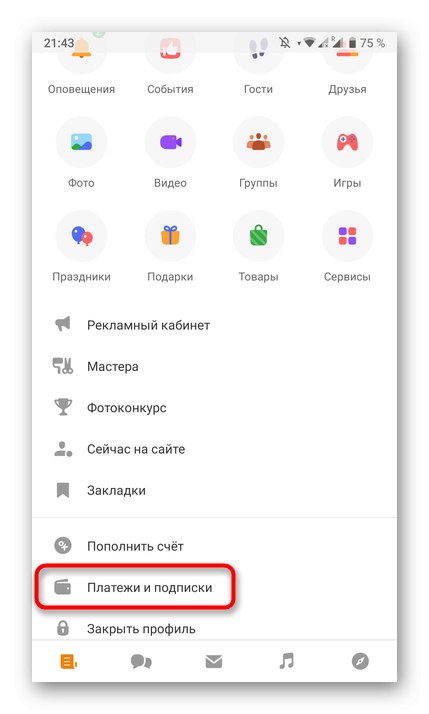
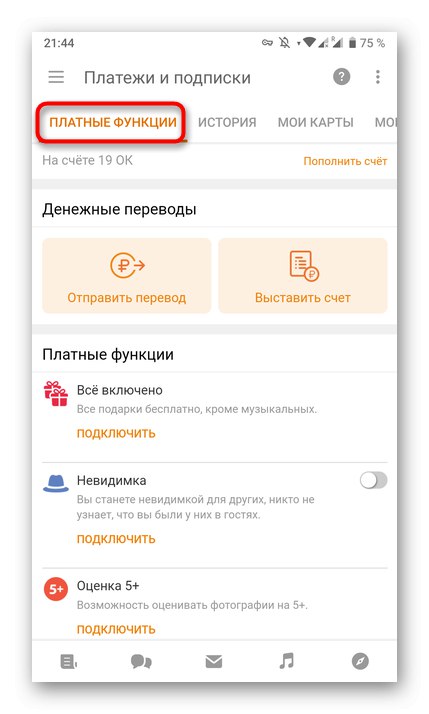
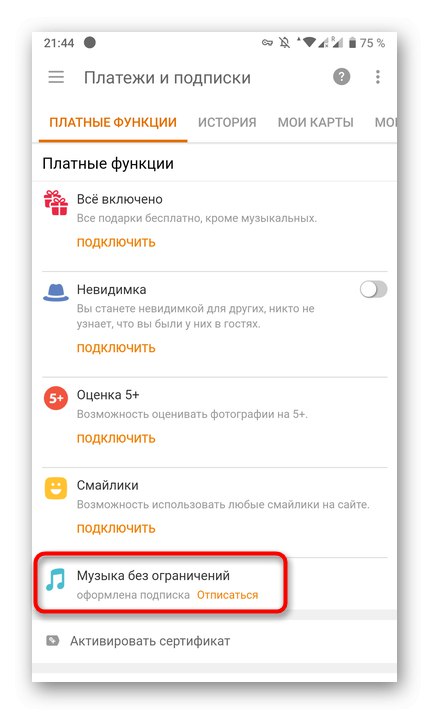
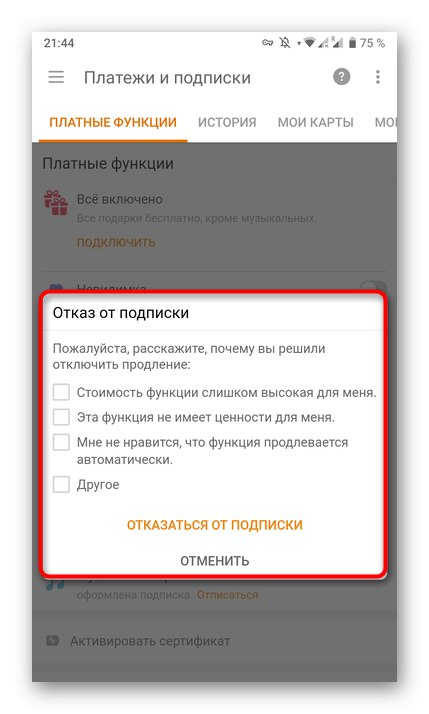
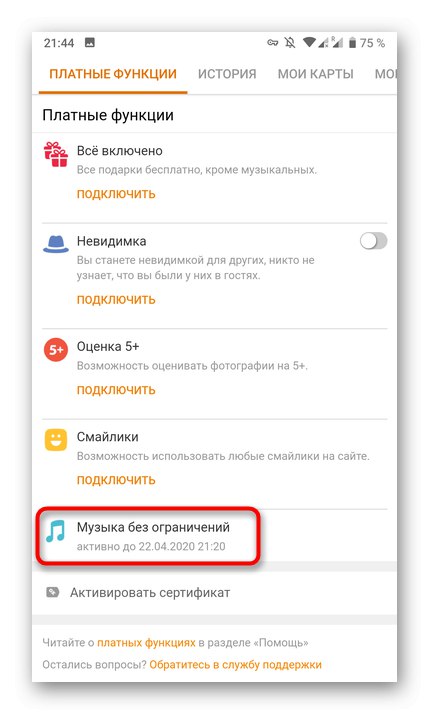
2. метод: Мени „Моје плаћене функције“
Сада предлажемо да се укратко упознате са алтернативном опцијом да одете у одељак у којем можете отказати своју претплату на музику. Ову методу треба да користите у случајевима када нисте пронашли претходно поменуту категорију или мени који се отвара из неког разлога не ради исправно.
- Да бисте применили овај метод, поново отворите мени личне странице.
- Овај пут одаберите категорију „Подешавања“.
- Додирните линију Подешавања профила.
- Спустите се на листу где ћете наћи „Моје плаћене функције“.
- Сада сте ушли у већ познати мени. Овде остаје само да се изврше исте радње, о којима је већ раније било речи.
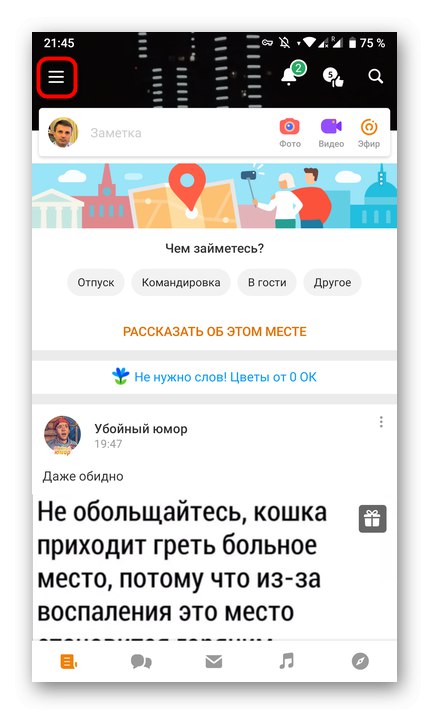

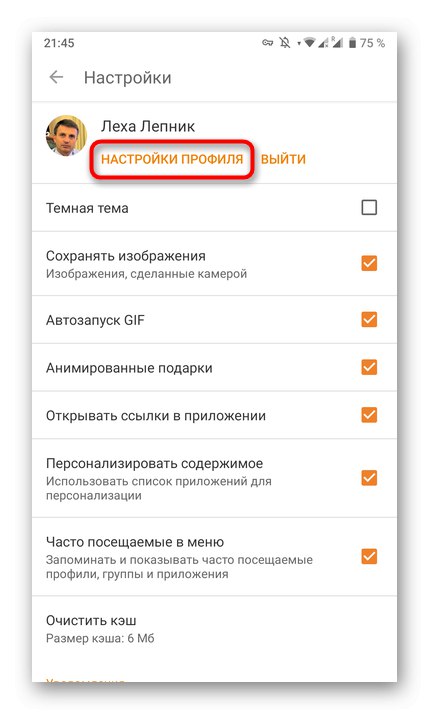
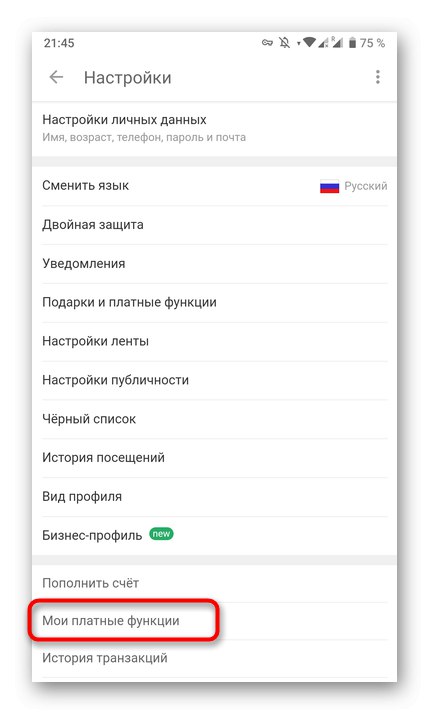
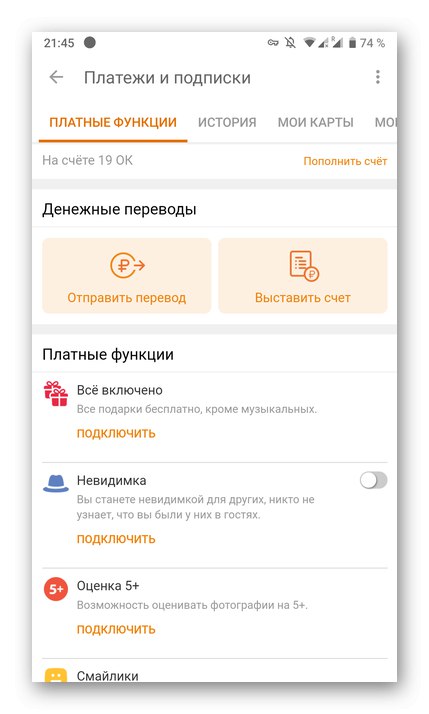
На крају данашњег материјала, желели бисмо да приметимо да је боље да се одмах обратите техничкој подршци, детаљно описујући ваш проблем ако наиђете на проблеме повезане са повлачењем личних средстава путем Маил.ру под маском музичке претплате. Ако желите да вратите свој новац, мораћете да наведете ваљан аргумент, као и да сачекате одређено време које ће бити потребно за обраду пријаве.
Детаљније: Писмо служби за подршку Одноклассники
Као што видите, у отказивању претплате нема ништа компликовано „Музика без ограничења“ у друштвеној мрежи Одноклассники бр. То се ради на исти начин као и код осталих плаћених функција, а може се и путем мобилне апликације.